QNAP的TS-464是一種4層網絡連接存儲(NAS)解決方案,為那些不僅僅是基本文件存儲的人而構建的。它是緊湊,設備齊全的,並且針對需要自己的私人云,多媒體中心甚至輕量級服務器的家庭用戶和小型企業。借助四核Intel處理器,多gibit網絡,最多72 TB存儲的支持以及QNAP的靈活QTS操作系統,這個小盒子可以做很多事情。我已經花了一些時間來測試它如何處理備份,流式傳輸和日常任務,這就是我發現的:
QNAP TS-464:它對誰有好處?帶有PLEX和HDMI的4K媒體服務器,用於電視播放
PROS和CONS
這是我最喜歡的QNAP TS-464:
有能力的Intel Quad-core處理器“ QTS操作系統的前USB副本按鈕幾乎具有任何應用程序,從媒體流到虛擬化
和缺點:
沒有SD卡插槽,攝影師可能會錯過這些2.5GBE端口中的最大收益,您還需要兼容的網絡型
產品等級4/5
p>那些感覺更像是小型服務器而不是存儲盒的NAS設備。它是安靜,高效的,並且充滿了超越簡單文件存儲的功能。無論您是要使用PLEX服務器,私有云,備份中心,甚至運行虛擬機,它都具有可以處理它的馬力。是的,探索操作系統可以做的所有事情需要一點時間,但是一旦您熟悉它,該NAS很可能會給您留下深刻的印象。如果您想要一個比大多數人提供更多選擇的NAS,那麼QNAP TS-464是一個絕佳的選擇。
拆下QNAP TS-464
TS-464在純淨的紙板箱中帶有貼紙,並帶有貼紙顯示其密鑰規格。包裝沒有什麼想念,但看起來也不是很不好。
內部,NAS在泡沫中受到很好的保護,所有必需品都齊整齊。除了設備本身,您還可以獲得外部電源適配器和電源線,CAT5E電纜,螺釘的2.5英寸驅動器以及快速啟動指南。
>
包裝包含NAS和必需品,但不包括Drive
所有您需要的東西都包含在NAS中。 QNAP將專注於實用性而不是呈現,對於這樣的設備。驅動器。磨砂黑色的盒子看起來很乾淨且專業,帶有可移動的光澤前蓋,掩蓋了四個驅動器。側面的LED顯示系統狀態,LAN活動和驅動用法。
nas是啞光的熱拼圖。安裝了四個18 TB驅動器後,您可以正式達到72 TB的存儲空間,對於大多數家庭或小型辦公室設置來說,這是足夠的。支持的RAID級別包括JBOD,RAID 0、1、5、6和10。 width=“ 648″高度=“ 486″ src=“ https://www.digitalcitizen.life/wp-content/wp-content/uploads/2025/2025/08/qnap_ts_4644-3.png” Celeron N5095四核CPU(爆炸高達2.9 GHz),帶有Intel UHD圖形。它在零售模型中使用8 GB的DDR4存儲器(1×8 GB)運輸,您可以在其兩個SODIMM插槽中升級到16 GB(2×8 GB)。還有兩個用於SSD緩存或額外存儲的M.2 PCIE 3.0插槽,以及用於添加5GBE/10GBE卡擴展的PCI Express Gen3 X2插槽。
NAS支持兩個M.2 M.2 M.2 SSDSD
氣流由一個大型粉絲提供由後面的大型粉絲提供2.0端口,兩個USB 3.2 Gen 2(10 Gbps)端口,一個前USB複製按鈕和一個單個HDMI 2.1輸出,該輸出支持4K分辨率為60 Hz。
連接性在所有方面都非常出色
qnap ts-ts-464 and and and and and and and and and and and and and and and and and and and and and and and and and and and and and and。有了快速的連接和大量的存儲選擇,這似乎是家庭或小型辦公室使用的好選擇。如果您想閱讀其完整的規格,可以在此頁面上找到它們: ts-464 。
。
設置並使用QNAP TS-464
您需要添加自己的驅動器。安裝它們很容易,尤其是對於3.5英寸驅動器而言,它在沒有螺釘的情況下就可以捕捉。一旦電動並連接到路由器,QNAP的Qfinder工具會自動檢測到NAS,您可以通過Web瀏覽器訪問它。
使用qfinder
設置只需幾分鐘即可訪問nas nas href=“ https://www.qnap.com/qts/5.0/en/”> qts 。 Web界面看起來像桌面,具有用於應用程序的圖標,並且可以輕鬆訪問系統設置。剛開始時可能會感到很忙,但是一旦習慣了它。高度=“ 430″ AppCenter。有用於管理文件的文件站,用於雲和設備備份的混合備份同步,以及用於照片,音樂和視頻的應用程序。
高級用戶的
,用於Docker的容器站,VMS的虛擬化站,甚至用於本地媒體流的PLEX。 src=“ https://www.digitalcitizen.life/wp-content/uploads/2025/08/qnap_ts_464-9.png”>
檢查AppCenter的各種應用程序
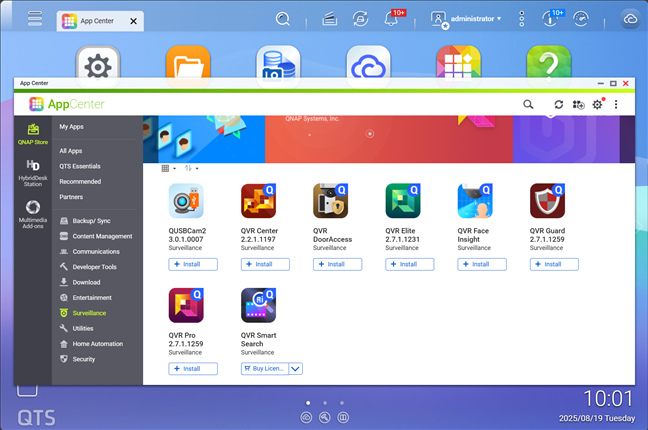
nas可以使用i is cloome i smoote i sumply i smoote i smoote i smooth in cloome i as a Smooth and can and can f>
。在標準的千兆連接上,我平均約為110 MB/s,最大限度地提出了我本地網絡中可用的鏈接。使用2.5GBE,轉移速度應跳高250 mb/s,這將對大型備份和媒體轉移產生巨大的影響。
我在傳輸NAS
時,我得到的最大速度也是我的最大速度。您所要做的就是插入USB驅動器,按下按鈕,並將內容直接複製到NAS。 width=“ 648″高度=“ 486″ src=“ https://www.digitalcitizen.life/wp-content/wp-content/uploads/2025/08/qnap_ts_4644-12.png”> Qufirewall。該公司擁有 src=“ https://www.digitalcitizen.life/wp-content/uploads/2025/08/qnap_ts_464-13.png”>
qnap在每天的備份中訪問備份或訪問nas的nas nas nas nas nas nas,
qnap對安全性太嚴重
它具有足夠的馬力來實現大多數人會付出的任務,並且可以選擇升級RAM或添加10GBE卡的選項,這意味著它不會很快過時。